
- SUPlugins ホームページ
- ヘルプビデオチュートリアル
- フォーラム
- よくある質問とトラブルシューティング
- SU Podiumの操作
- 1. はじめに/ ダウンロード
- 2. インストール、トラブルシューティング、アンインストール
- 3. ライセンスのアクティベート
- 4. レンダリングプロセスと操作開始
- 5. ダウンロードとテストサンプル
- 6. サポート取得方法
- 7. 使用しているバージョンは?
- 8. サポートチェックリスト
- オプションメニュー
- マテリアルプロパティを適用
- 照明
- レンダリング、OOPR、プレビュー
- プルダウンメニューのその他アイテム
- その他の機能/プラグイン
- 1. Podium Browser: 照明装置、植物等
- 2. Preset Editor
- 3. Omni Grid V2
- 4. Podium::Render スクリプト
- 5. RenderAll scenes
- 6. Podiumスタイル
- 7. 断面ツール
- 8. EditInPlace
- 9. パノラマVR
- チュートリアルの概要
- SU Podium 書籍
- ソフトウェアエンドユーザーライセンス同意書
透明背景オプションSU Podium V2には、新しく透明背景オプションが加わりました。 PNGフォーマットの場合、透明はアルファ透過背景のレンダリングイメージを作成します。 これで、イメージエディタプログラムを使って、お手持ちの背景イメージをレンダリング .png ファイルに簡単に追加できます。 下記は、オプションメニューで透明を使用する例です。
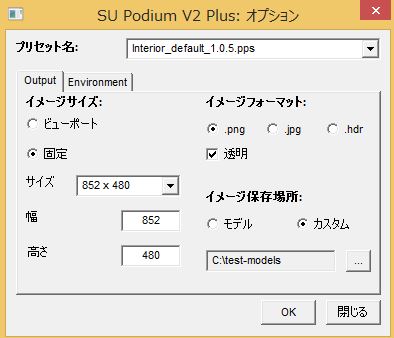


|

